
Virtual CD Download und alternativen
zahlung
Rückblick Virtual CD
Suchst du nach einer Plattform, um virtuelle CD- oder DVD-Einheiten zu erstellen und die Images so zu verwenden, als wären sie auf einem physischen Datenträger aufgezeichnet worden? Dann wirst du wissen, dass es mehrere Tools gibt, die du in diesem Fall nutzen kannst. Die Wahrheit ist jedoch, dass nicht alle von ihnen für diejenigen, die keine Erfahrung oder Kenntnisse haben, einfach sind. Deshalb ist es sinnvoll, sich auf die einfachsten zu beschränken, wie zum Beispiel eine virtuelle CD.
Virtual CD ist nichts anderes als ein kostenpflichtiger Dienst, aber mit einer Testversion, die speziell dafür entwickelt wurde, eine virtuelle CD- oder DVD-Einheit zu erstellen und die Images so zu verwenden, als ob sie auf einer physischen Festplatte liegen würden, nur ohne diese. Und mit welcher Art von Images kannst du arbeiten? Mit den gängigsten in diesem Bereich, z. B. mit den folgenden: ISO, BIN, CUE, usw.
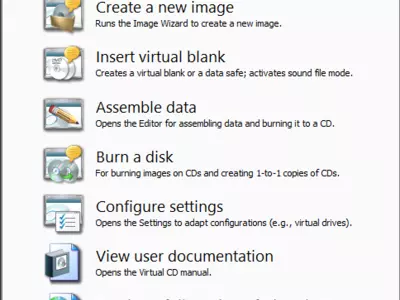

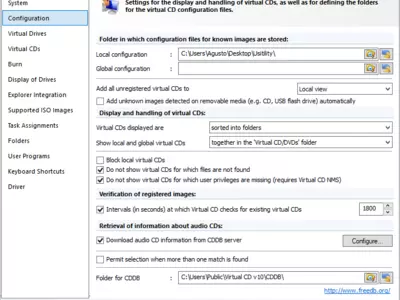


Wie funktioniert sie?
Aber obwohl dies die häufigste Verwendung der virtuellen CD ist, dürfen wir nicht aus den Augen verlieren, dass sie uns noch viele andere Möglichkeiten bietet, wie z.B. das Aufzeichnen des Inhalts, als wäre es eine wiederbeschreibbare Disk. Das ist sehr interessant, denn so kannst du eine Menge Zeit sparen, was du merken wirst, wenn du mit vielen Discs gleichzeitig arbeiten musst.
Außerdem bietet Virtual CD Unterstützung für die Kategorisierung der Bilder, die du auf deinem PC gespeichert hast. Wenn du also viele Bilder hast, kannst du sie nach Belieben sortieren und musst nicht mehr minutenlang nach ihnen suchen.
Eine weitere Funktion, die uns an Virtual CD gefallen hat, ist die Integration einer Seitenleiste, die standardmäßig installiert ist, die du aber auch deaktivieren kannst, wenn du sie nicht sehen willst, so dass du dieses Tool immer zur Hand hast. Es ist zwar nur ein Detail, aber es erzeugt ein Gefühl der Nähe zum Nutzer, das wir attraktiv finden.
Die virtuelle CD kann auch eine spektakuläre Lösung für Benutzer sein, die kein externes optisches Laufwerk haben, wie z. B. Notebooks oder Ultrabooks. In diesen Fällen wird es keine Entscheidung sein, aber du hast keine andere Wahl, als eine solche Plattform zu haben. Und unter ihnen ist diese hier eine der effizientesten.
Was die Benutzeroberfläche von Virtual CD angeht, wirst du feststellen, dass sie so einfach zu bedienen ist, dass jeder Anfänger oder jede Person, die noch nicht viel Erfahrung mit solchen Programmen hat, damit zurechtkommt. Wir hatten keine Probleme, uns an die Bedienung zu gewöhnen, und die Tatsache, dass das Programm in englischer Sprache verfügbar ist, war für diejenigen, die kein Englisch sprechen, keine große Hürde.
Auf der anderen Seite wirst du schnell den enormen Geschwindigkeitsunterschied beim Lesen der Inhalte bemerken, der bei der Verwendung von Virtual CD besteht, wenn wir einen direkten Vergleich mit den physischen Datenträgern anstellen, also gibt es auch auf dieser Seite einen konkreten Vorteil. Mit dieser Software kannst du bis zu 23 virtuelle Laufwerke unabhängig voneinander erstellen und ohne Einschränkungen über das Netzwerk darauf zugreifen.
Behalte im Hinterkopf
Virtual CD ist ein kostenpflichtiges Programm, das wir völlig kostenlos für 30 Tage nutzen können. Danach müssen wir es kaufen, wenn wir weiterhin alle Funktionen nutzen wollen. In jedem Fall halten wir diese Zeitspanne für ausreichend, um herauszufinden, ob die Software für uns nützlich sein kann oder ob sie nicht das ist, wonach wir suchen.
Das Beste
Die virtuelle CD hat viele positive Eigenschaften, aber wenn wir nur ein paar auswählen müssten, würden wir über die zwei wichtigsten sprechen: die Benutzerfreundlichkeit und die Geschwindigkeit beim Lesen des Inhalts im Vergleich zu physischen Datenträgern. Schließlich, und als zusätzliches Detail für mehr von dem Dienst von Bedeutung sein wird: die Möglichkeit, die Bilder aus verschiedenen Kategorien zu organisieren.
Die schlechtesten
Die virtuelle CD hat keine allzu auffälligen Schwachpunkte, aber vielleicht ist das einzig Bedauerliche, dass wir sie nach der Testzeit kaufen oder deinstallieren müssen, da sie auf unserem Computer unbrauchbar ist. Diejenigen Nutzer, die kein Geld in eine solche Software investieren wollen, können darauf verzichten und sich andere kostenlose Optionen ansehen, die es gibt.
Bewertung
Wenn du kein externes optisches Laufwerk hast oder keinen physischen Datenträger verwenden möchtest, ist Virtual CD eine der besten Alternativen, die wir im Moment haben, um auf diese Art von langsamer und lästiger Lösung zu verzichten. Vor allem, wenn du vorhast, es nur einmal zu benutzen oder wenn du bereit bist, nach der Testphase dafür zu bezahlen, ist es sehr empfehlenswert.
von Augusto Baldi
Häufig gestellte Fragen
- Ist Virtual CD für Windows 7 herunterladbar?
- Ja, diese Software kann heruntergeladen werden und ist kompatibel mit Windows 7.
- Mit welchen Betriebssystemen ist es kompatibel?
- Diese Software ist mit den folgenden 32-Bit-Windows-Betriebssystemen kompatibel:
Windows 7 64-bit, Windows 7, Windows Me, Windows 2003, Windows XP, Windows NT, Windows 2000, Windows 98.
Hier können Sie die 32-Bit-Version von Virtual CD herunterladen. - Ist sie mit 64-Bit-Betriebssystemen kompatibel?
- Ja, obwohl es keine spezielle 64-Bit-Version gibt. Sie können also die 32-Bit-Version herunterladen und sie auf 64-Bit-Windows-Betriebssystemen ausführen.
- Welche Dateien muss ich herunterladen, um diese Software auf meinem Windows-PC zu installieren?
- Um Virtual CD auf Ihrem PC zu installieren, müssen Sie die vcddemog.exe Datei auf Ihr Windows-System herunterladen und installieren.
- Ist Virtual CD kostenlos?
- Nein, Sie müssen für die Nutzung dieses Programms bezahlen. Sie können jedoch die Demoversion herunterladen, um es auszuprobieren und zu sehen, ob es Ihnen gefällt.
- Gibt es Alternativen und ähnliche Programme zu Virtual CD?
- Ja, hier können Sie ähnliche Programme und Alternativen sehen.
- Home
- Virtual CD home
- Kategorie
- Betriebssysteme
- Windows 7 64-bit
- Windows 7
- Windows Me
- Windows 2003
- Windows XP
- Windows NT
- Windows 2000
- Windows 98
- Lizenz
- Shareware
Alternativen

Alcohol 120
CD-DVD Brennenzahlung
Erstellt virtuelle Laufwerke und kopiert CDs/DVDs, einschließlich geschützter Datenträger.

Virtual CloneDrive
CD-DVD Brennenkostenlos
Ohne einen physischen Datenträger zu benötigen, können virtuelle Datenträgerabbilder eingebunden werden.

DVDFab Virtual Drive
CD-DVD Brennenkostenlos
Emuliere virtuelle DVD- oder Blu-ray-Laufwerke und arbeite mit ISO-Image-Dateien, um Backup-Kopien zu erstellen oder Disc-Bibliotheken zu modifizieren.